WordPress'te Kolayca Çevrimiçi İndirme Bağlantıları Nasıl Oluşturulur (3 Yol)
Yayınlanan: 2022-08-29İndirme bağlantısı, herhangi bir web sitesinin önemli bir parçasıdır çünkü hedef kitlenizin gerekli dosyaları indirmesi gerekebilir. Kullanıcılarınızın sorunsuz indirmelerine izin vermek için indirme bağlantılarını uygulamak için birden fazla yöntem kullanabilirsiniz. Bu nedenle WordPress'e indirme bağlantısı ekleme yöntemlerini bilmek önemlidir.
Bu öğreticide, özel ürün sayfanıza indirme bağlantılarını uygulamak için en iyi 3 yöntemi göstereceğiz.
Yöntem 1: Blok düzenleyicide 'Dosya' bloğunu kullanma
WordPress'e indirme bağlantısı eklemenin ilk ve en kolay yöntemi, blok düzenleyicideki yerleşik ayarları kullanmaktır. Ekstra eklenti gerektirmez ve bir dakika içinde uygulanabilir.
Aşama 1:
WordPress kontrol panelinden, imleci 'Sayfalar' üzerine getirin ve 'Tüm Sayfalar'ı tıklayın.
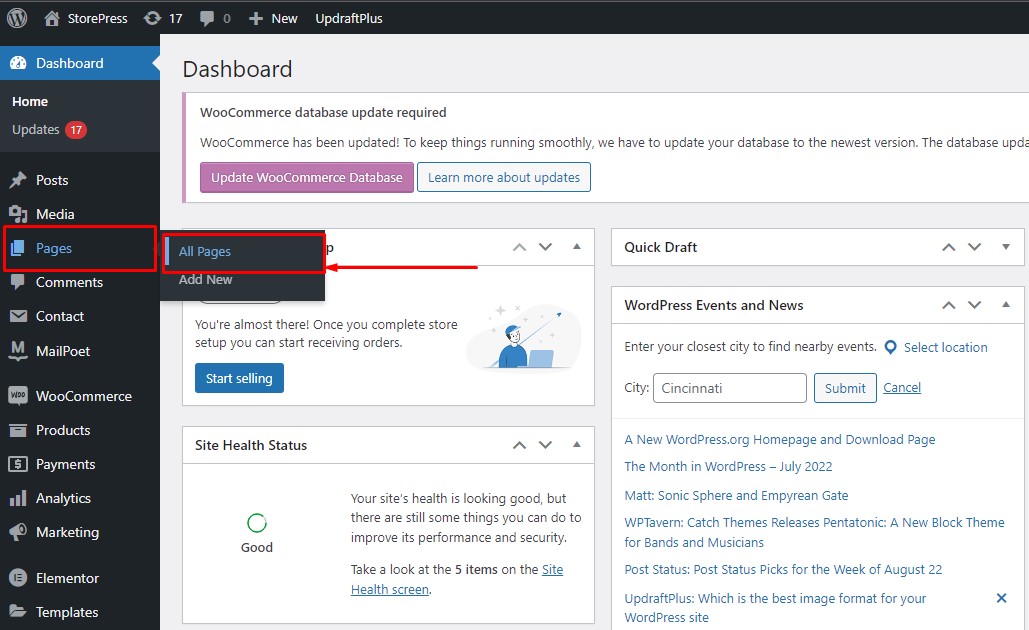
Adım 2:
İndirme bağlantısını uygulamak istediğiniz herhangi bir sayfayı seçin. Blok düzenleyicide açmak için seçilen sayfada 'Düzenle'yi tıklayın .
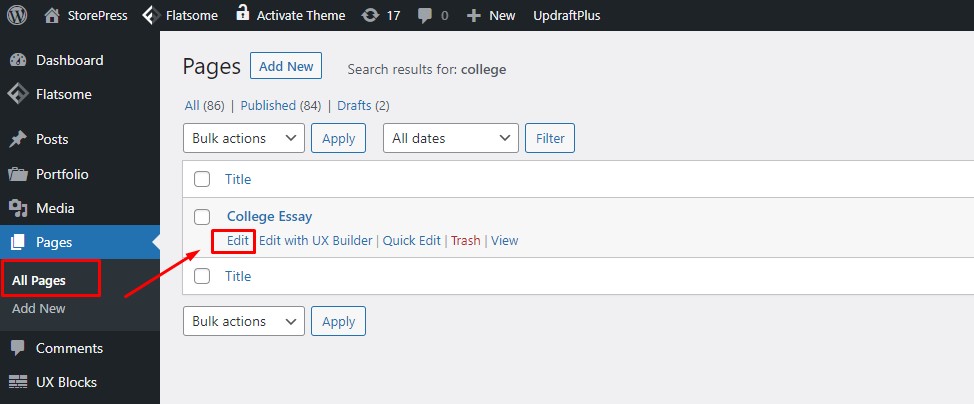
Aşama 3:
Sayfa blok düzenleyicide açıldıktan sonra. '+' simgesine tıklayın ve bir engelleme listesi görünecektir. Bu blok düzenleyici, en modern ve yaratıcı WordPress temalarıyla çalışır.
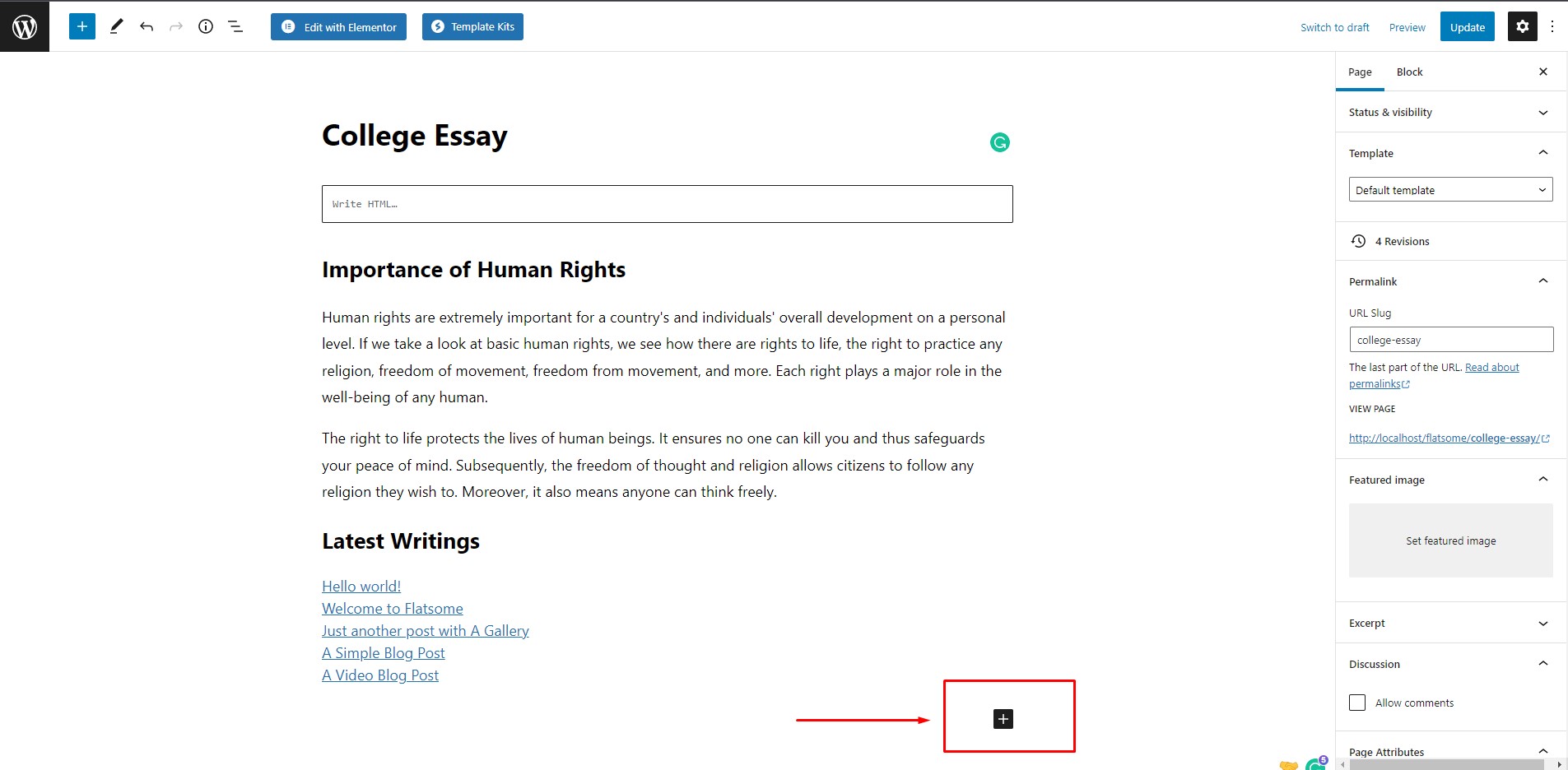
4. Adım:
Blokların tam listesini görüntülemek için blok listesinden 'Tümüne Gözat'a tıklayın .
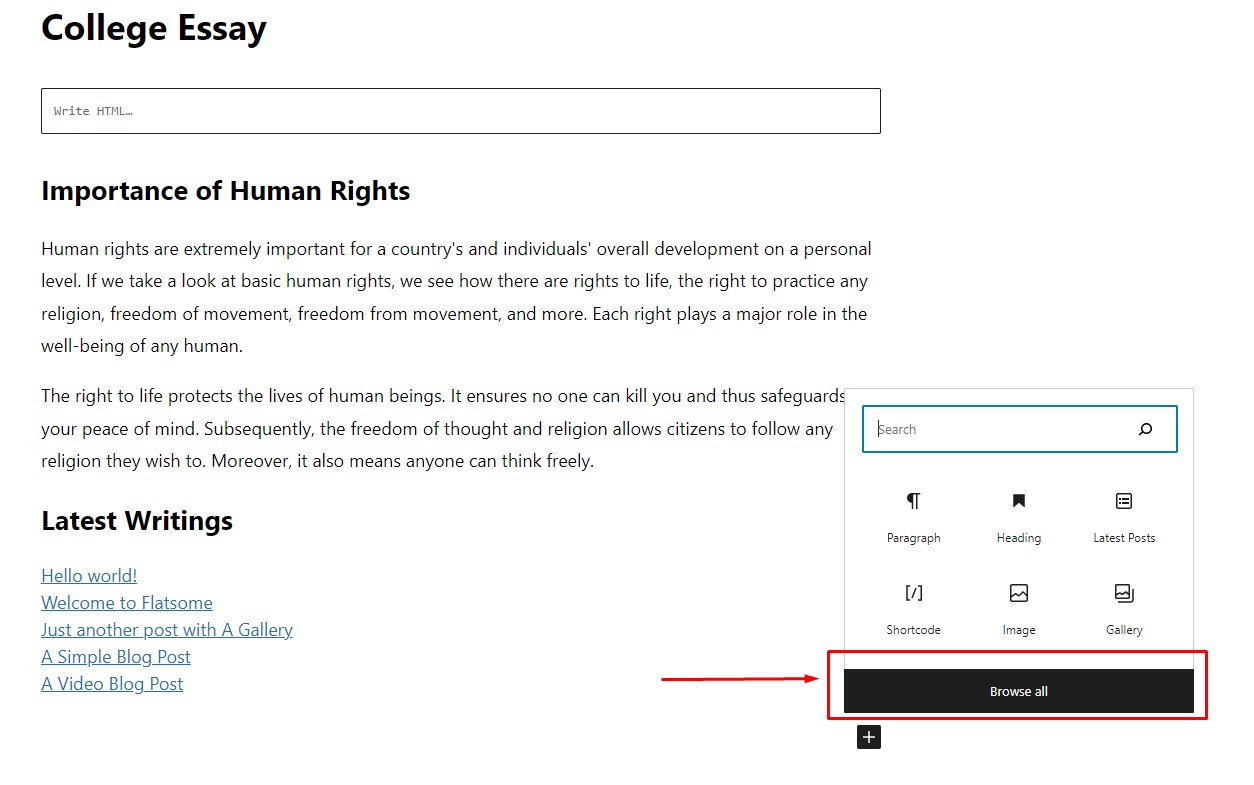
Adım 5:
Herhangi bir dosyanın indirme bağlantısını uygulamak istediğimiz için, 'Dosya' bloğunu seçelim .
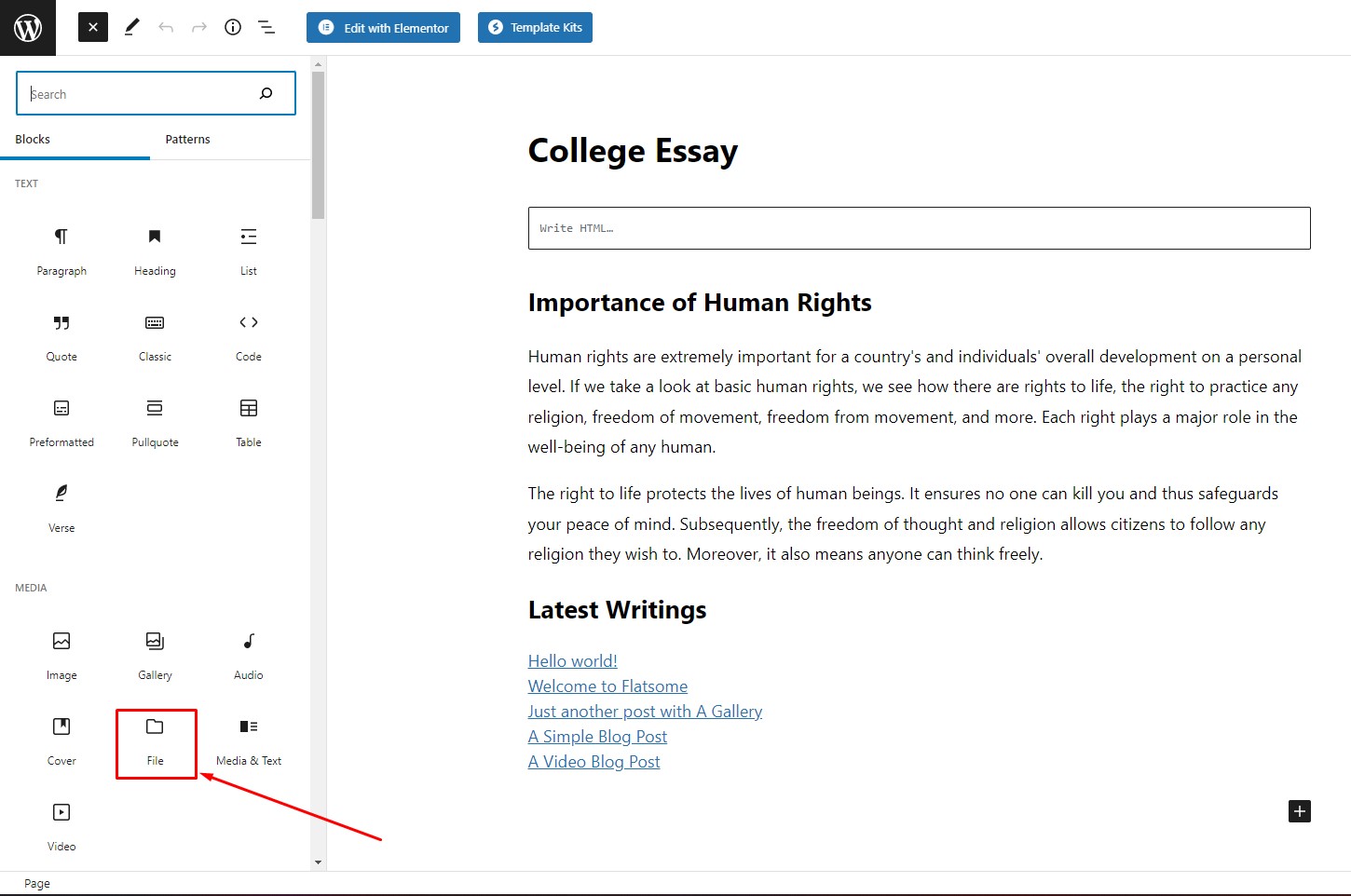
6. Adım:
'Dosya' bloğuna tıkladıktan sonra editöre eklenecektir. Blokta bir 'Yükle' düğmesi göreceksiniz . 'Yükle'yi tıklayın ve yerel cihazınızdan bir dosya seçin. Bu eğitim için bir PDF belgesi yükleyeceğiz. Ayrıca pdf'yi WordPress'e nasıl yerleştireceğinizi de öğrenebilirsiniz.
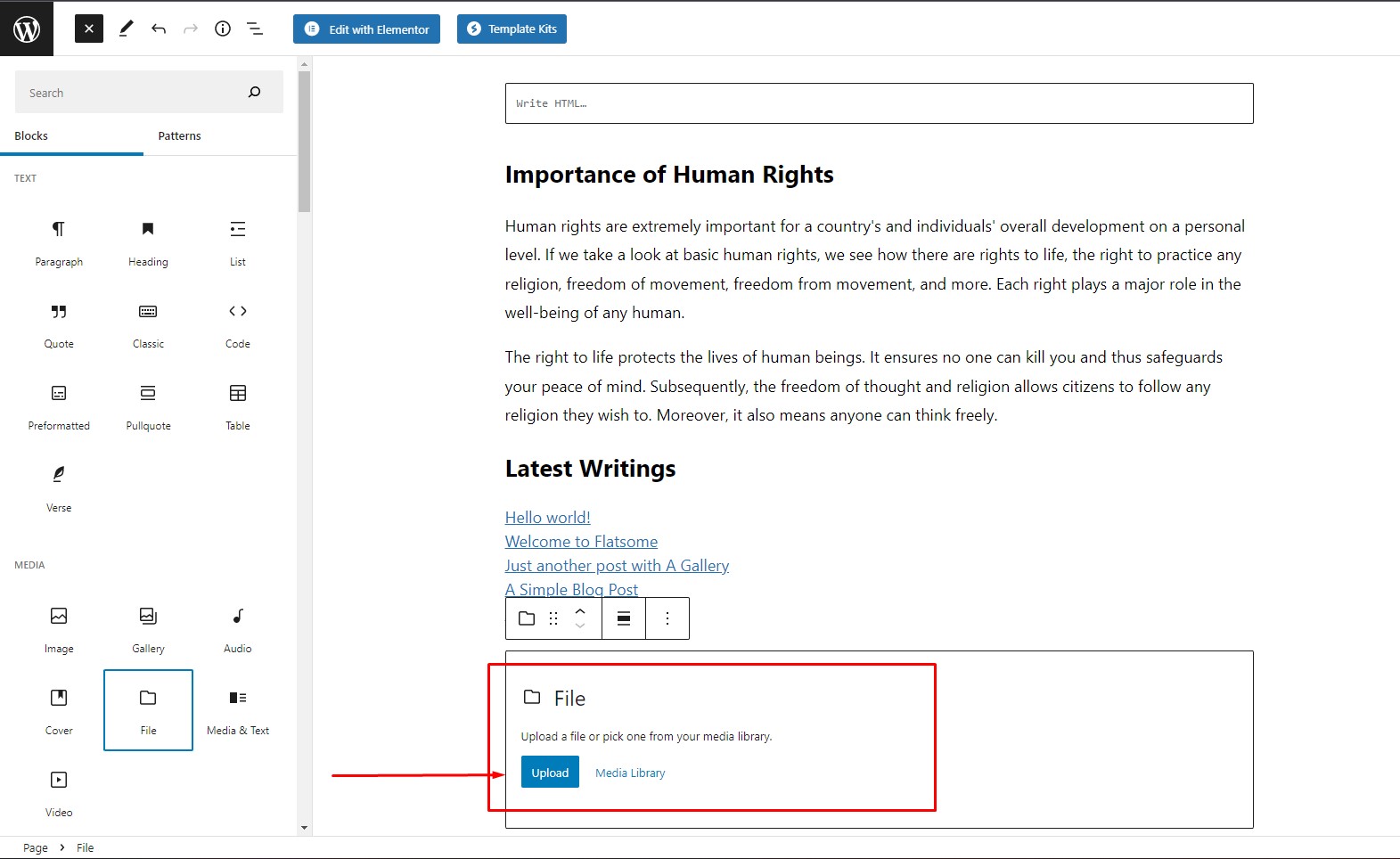
7. Adım:
PDF dosyasını yükledikten sonra düzenleyicide önizlemesini göreceğiz ve ayrıca dosya için bir indirme düğmesi olacak. 'İndirme düğmesini göster' seçeneğinin açık olduğundan emin olun, aksi takdirde indirme düğmesi görünmez. Dosyayı yeni bir sekmede açmayı da seçebilirsiniz. Bundan sonra, ayarları kaydetmek ve sayfayı ziyaret etmek için 'Güncelle'yi tıklayın.
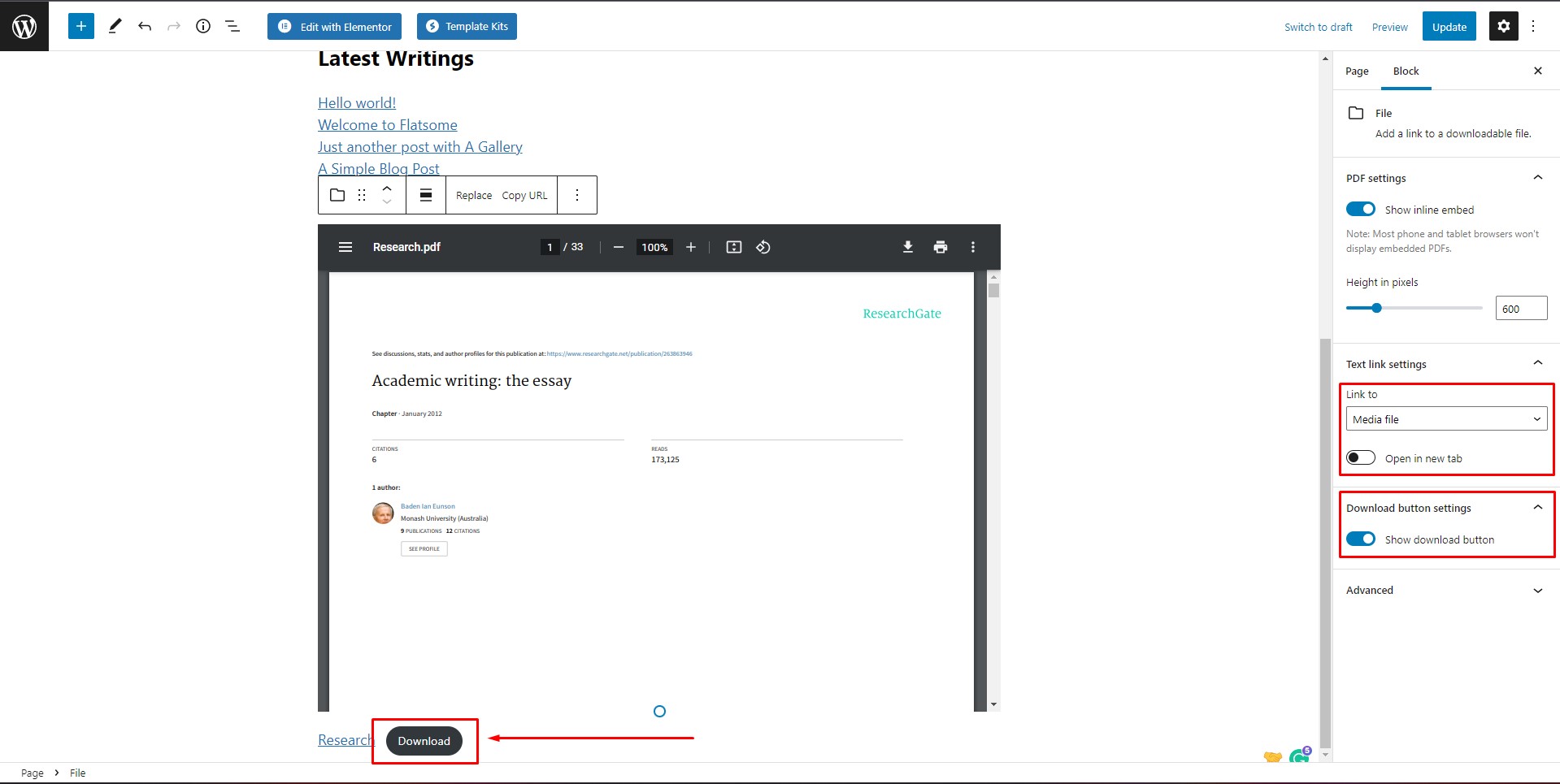
Yöntem 2: Medya Dosyalarını Medya Kitaplığına Yükleyerek Basit İndirme Bağlantısını Kullanma
İkinci yöntem, birincisine göre nispeten daha kolaydır. Bu yöntemde, medya kitaplığına bir dosya yükleyeceğiz ve bir blok düzenleyici içinde bir indirme bağlantısı uygulamak için dosya bağlantısını kullanacağız. WordPress'e indirme bağlantısı ekleme işlemi, birincisine çok benzer, ancak daha basittir. İsterseniz WordPress'teki medya kitaplığını da kolayca dışa aktarabilirsiniz.
Aşama 1:
WordPress kontrol panelinden 'Medya' üzerine gelin ve 'Kütüphane'ye tıklayın.
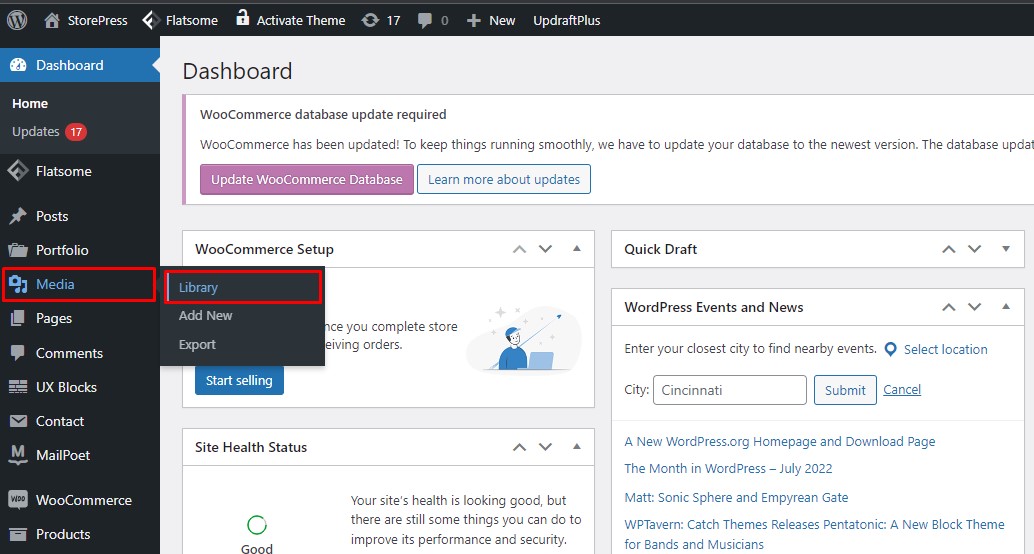
Adım 2:
WordPress Medya Kitaplığına yönlendirileceksiniz. Şimdi, önce bir dosya yükleyeceğiz. İstediğiniz dosyayı yüklemek için 'Yeni Ekle'yi tıklayın .
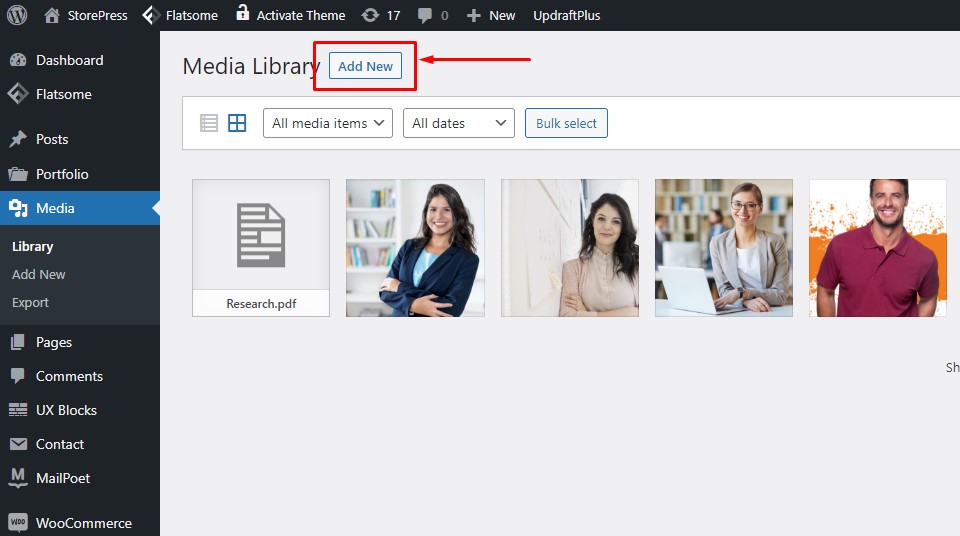
Aşama 3:
Bilgisayarınızdan bir dosya yüklemek için 'Dosyaları Seç'e tıklayın . Bu eğitim için medya kitaplığına bir başlık resmi yükleyeceğiz.
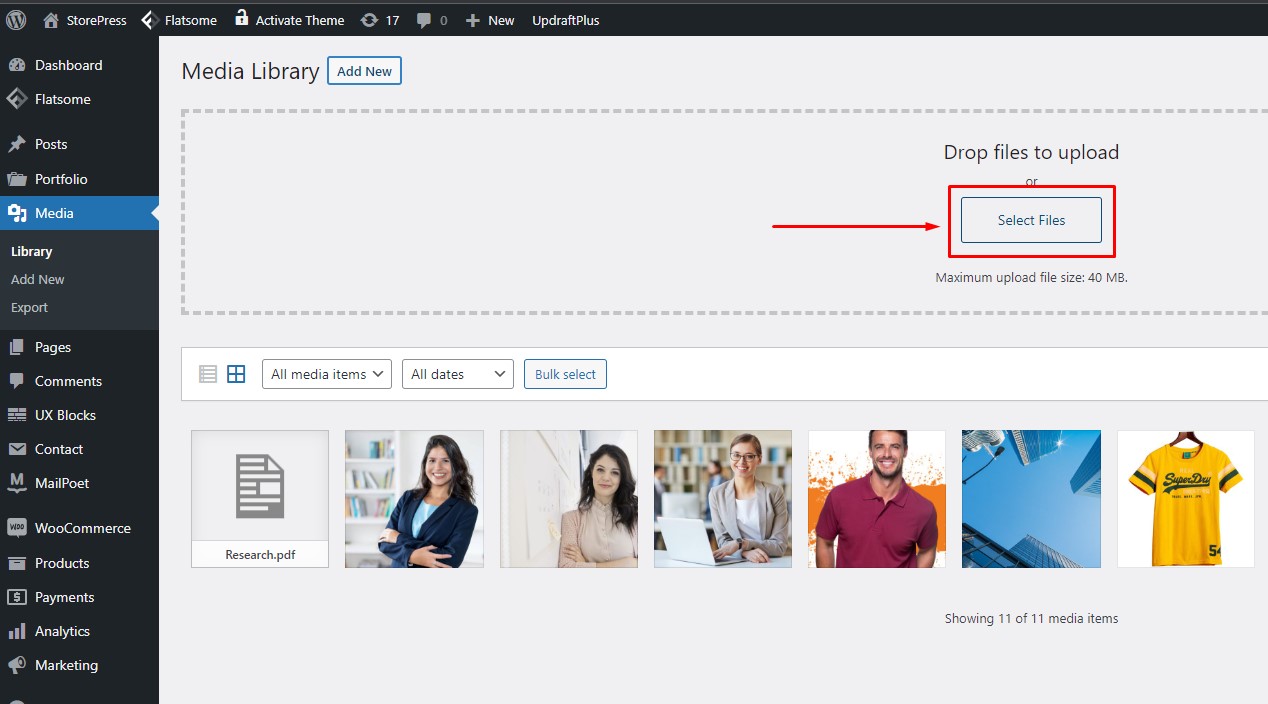 4. Adım:
4. Adım:
Az önce yüklediğiniz dosyaya tıklayın.
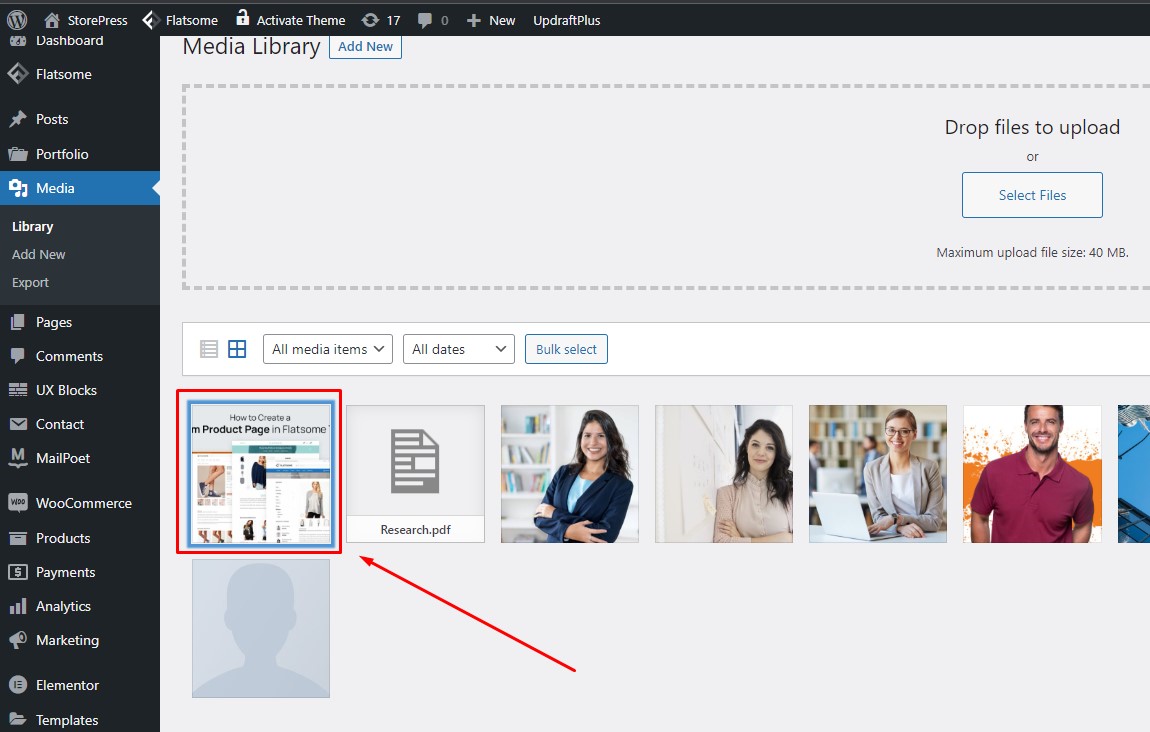
Adım 5:
Karşıya yüklenen dosyanın ön izlemesini çeşitli bilgilerle birlikte göreceksiniz. Bağlantıyı yüklediğiniz dosyaya kopyalamak için 'URL'yi Panoya Kopyala'yı tıklayın . Bu, yüklediğiniz dosyanın kaynak bağlantısıdır. Bu süreç, WordPress e-Ticaret için tüm ücretsiz temalar için aynıdır.

6. Adım:
Şimdi yöntem 1'deki 1'den 3'e kadar olan adımları izleyerek , blok düzenleyicide tercih ettiğiniz sayfayı açın. Bağlantıyı eklemek istediğiniz metnin belirli bir bölümünü seçin ve ardından araç çubuğundaki 'Bağlantı' simgesine tıklayın.

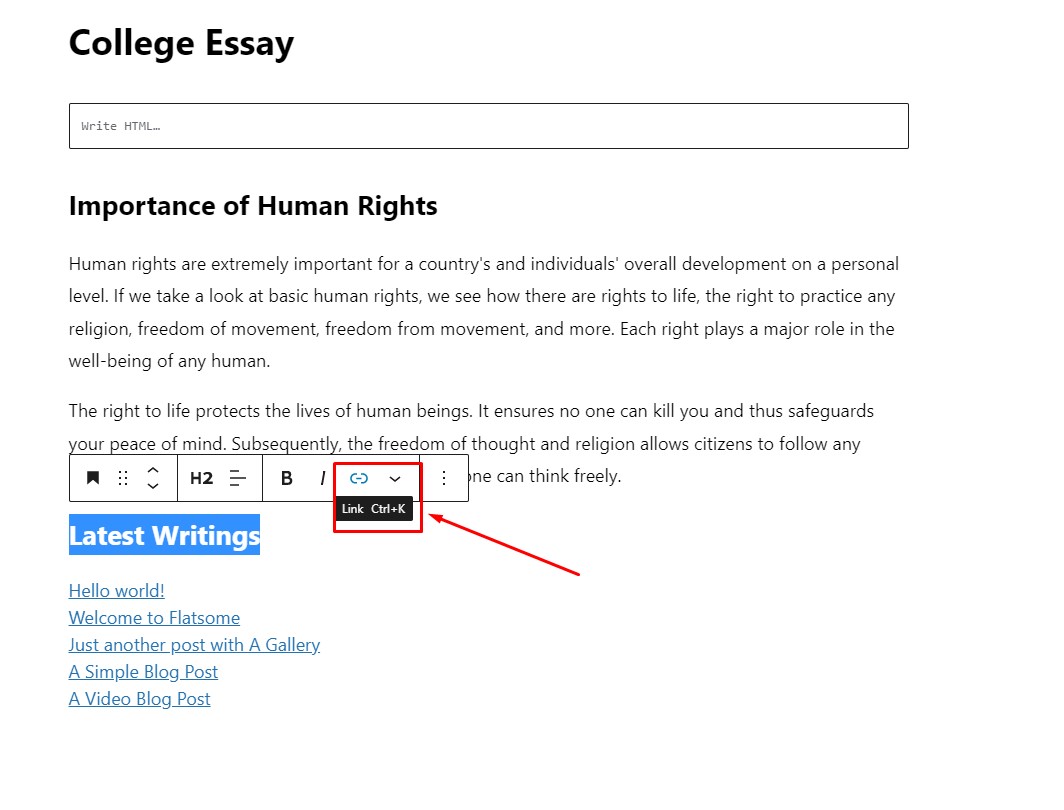
7. Adım:
'Bağlantı' simgesine tıkladıktan sonra bağlantı kutusu görünecektir. Medya kitaplığı dosyasının URL'sini bağlantının URL bölümüne yapıştırın . URL'yi eklemek için küçük resme tıklayın. Ayrıca, 'Yeni sekmede aç' seçeneğini açarak bağlantıyı yeni bir sekmede açmayı da seçebilirsiniz . Özelleştirmeden sonra, ayarlarınızı kaydetmek için 'Yayınla'yı tıklayın.
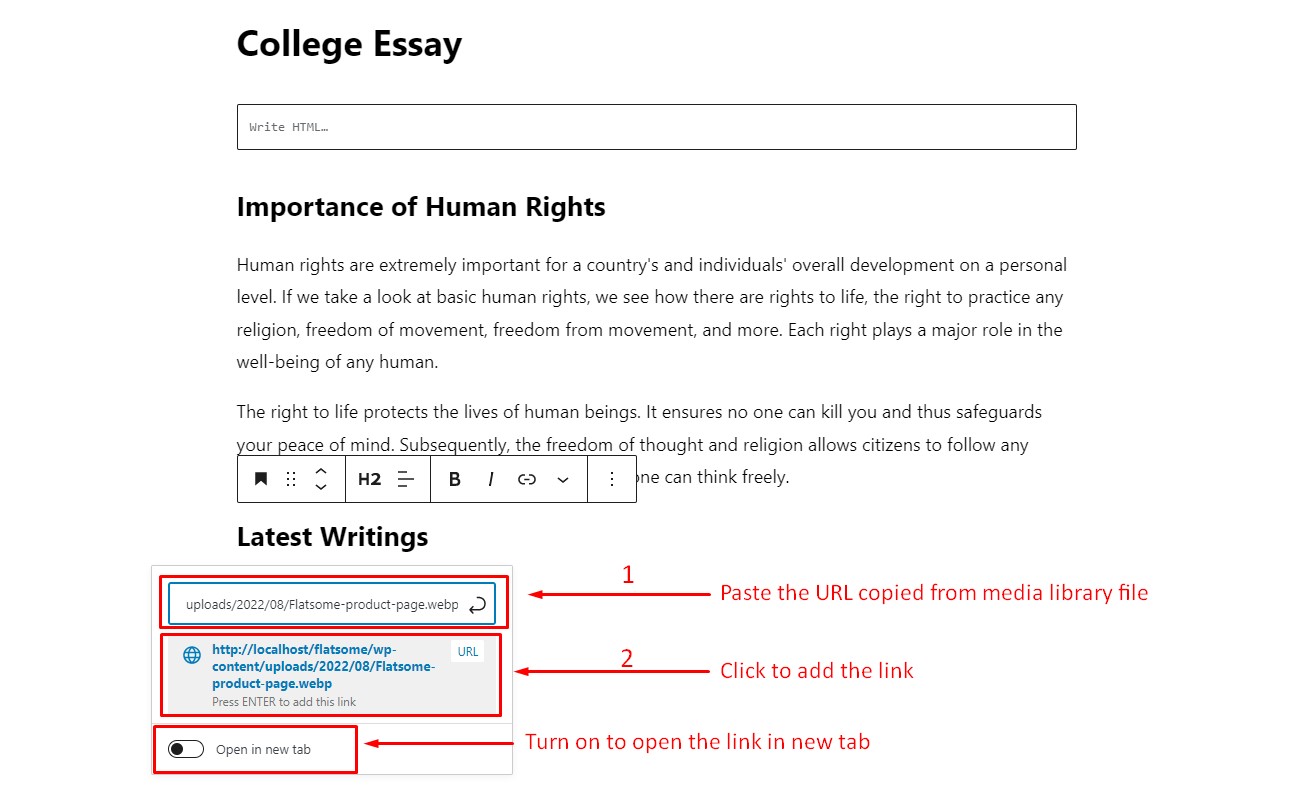
Adım 8:
2. yöntemde, yüklediğimiz dosyanın kaynak URL'sini belirli bir metne ekledik ve onu bir indirme bağlantısına dönüştürdük. 'Son Yazılar' metnine tıkladığınızda dosya açılacak ve onu yerel depoya kaydedebilirsiniz.
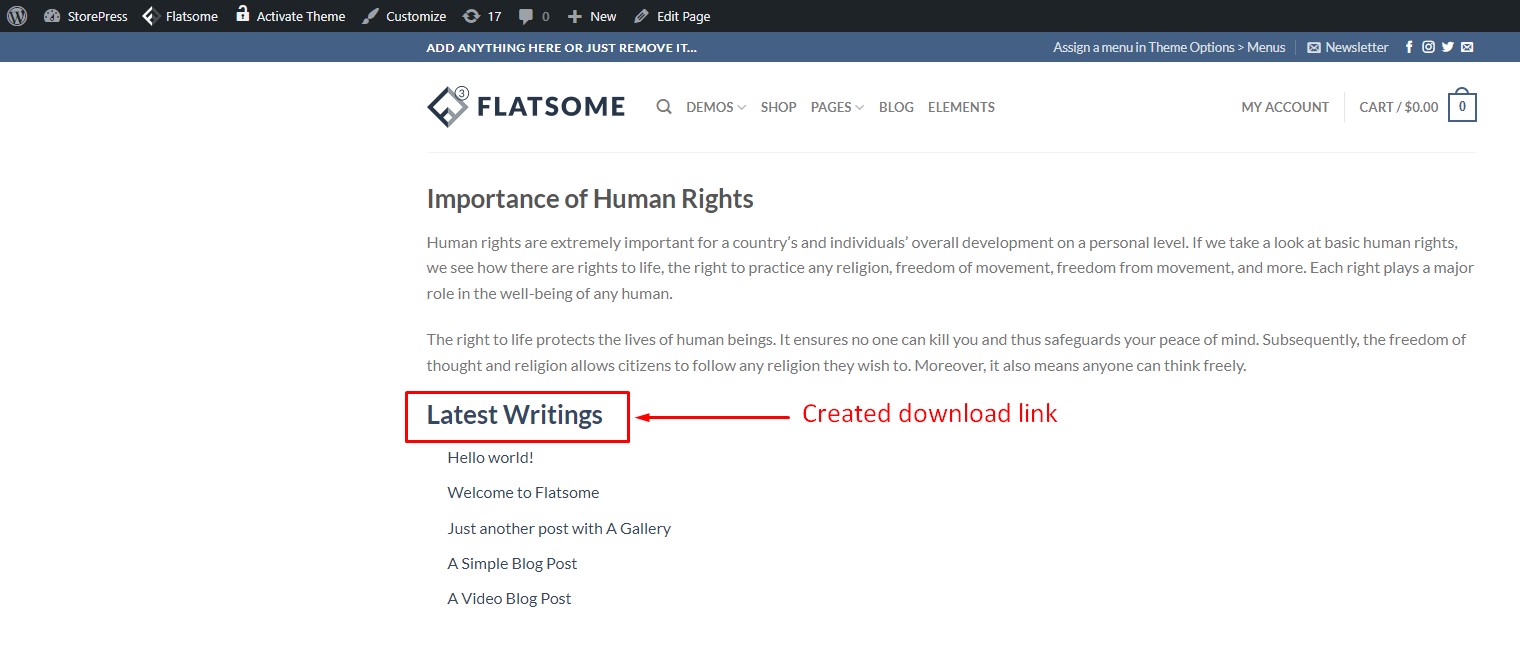
Yöntem 3: İndirme Yöneticisi Eklentisini Kullanma
WordPress'e bağlantı eklemenin üçüncü yöntemi, en popüler indirme yöneticisi eklentilerinden biri olan WordPress İndirme Yöneticisi'nin yüklenmesini gerektirir. Bir indirme düğmesini hızlı bir şekilde uygulamak için bu eklentiyi kullanacağız.
Aşama 1:
İndirme Yöneticisi eklentisini WordPress eklenti dizininden kurun ve etkinleştirin.
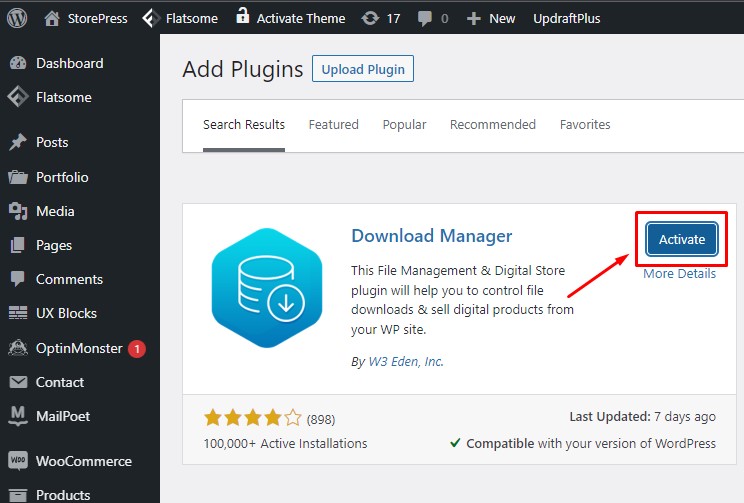
Adım 2:
Eklentiyi kurduktan sonra , kontrol panelinden 'İndirilenler' üzerine gelin ve 'Ayarlar'a tıklayın.
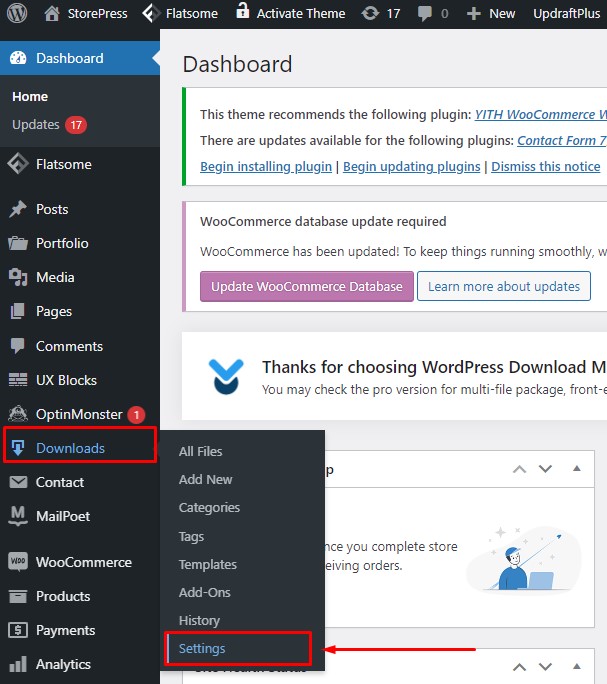
Aşama 3:
Ayarlar sayfasında, 'WordPress İndirme Yöneticisi için Gutenberg Düzenleyicisini Etkinleştir' seçeneğini açın ve ardından 'Ayarları Kaydet'i tıklayın.
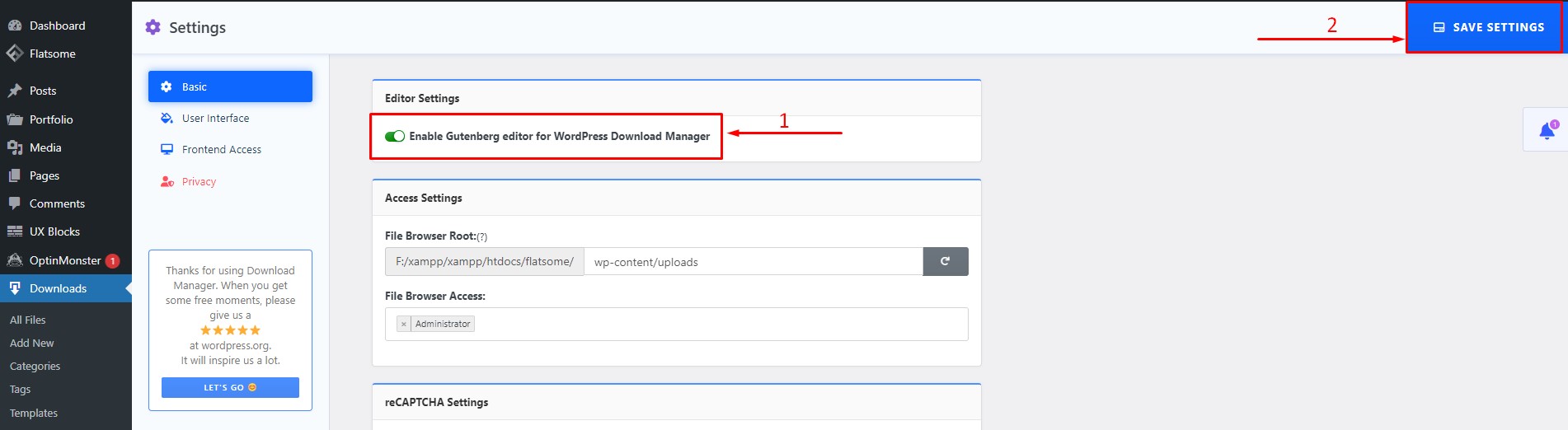
4. Adım:
WordPress kontrol panelini tekrar ziyaret edin ve 'İndirilenler' üzerine gelin. Bir indirme dosyası oluşturmak için 'Yeni Ekle'yi tıklayın.
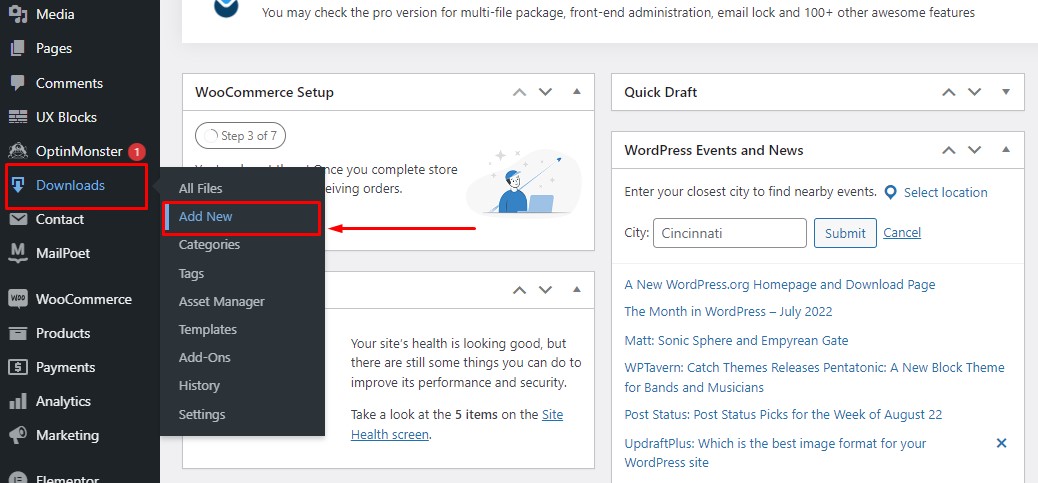
Adım 5:
Blok düzenleyicinin içinde, indirme dosyasına bir başlık verin, indirme için öne çıkan ürün resimlerini ayarlayın ve indirme dosyasını resimde gösterildiği gibi yükleyin. Değişiklikler yapıldıktan sonra, ayarları kaydetmek için 'Yayınla'ya tıklayın. İndirme sayısı, stok limiti, görüntüleme sayısı ve daha fazlası gibi kullanabileceğiniz başka ilginç özellikler de var.
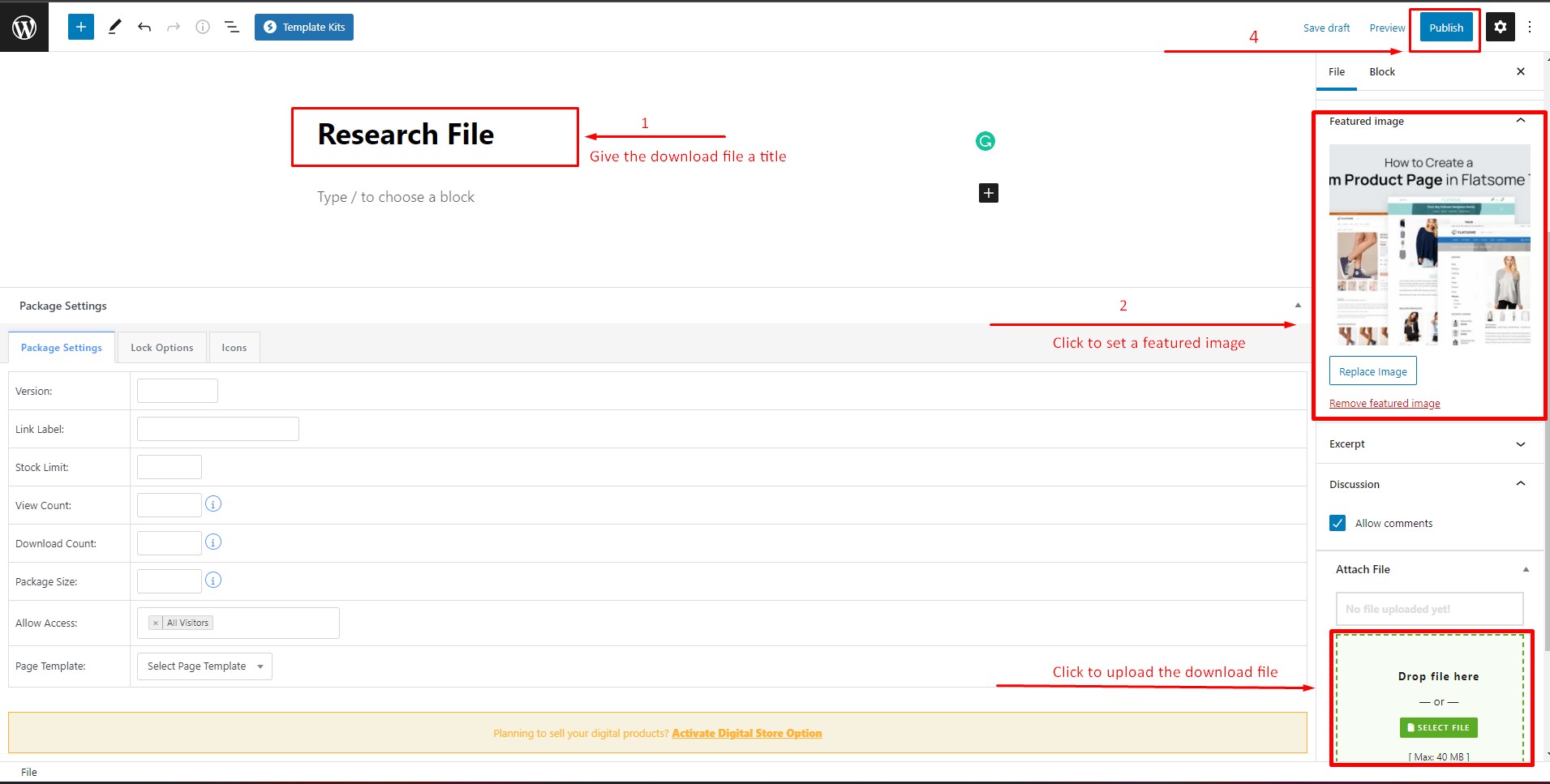
6. Adım:
Kontrol panelinde, 'İndir' bölümündeki 'Tüm Dosyalar'ı tıklayın. Belirli bir dosya için bir kısa kod verildiğini göreceksiniz. Kısa kodu kopyalayın. Bu eklenti, herhangi bir ücretsiz elementor tema WordPress ile uyumludur.
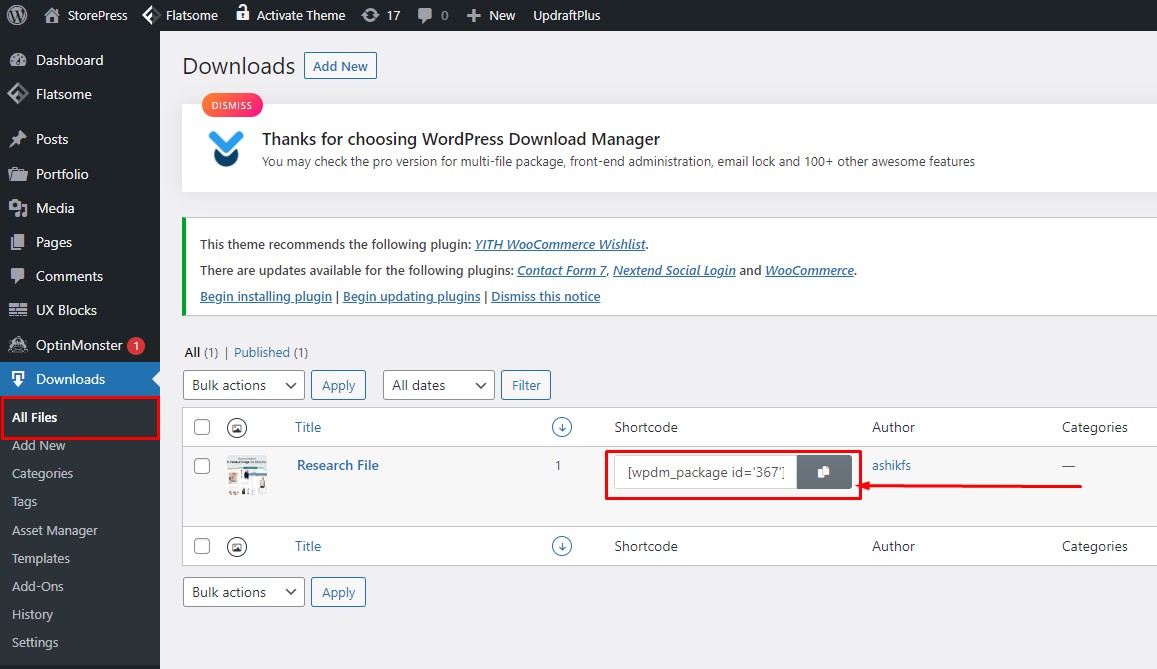
7. Adım:
Şimdi, indirme dosyasını görüntülemek istediğiniz sayfayı blok düzenleyicide açın. Editöre eklemek için 'kısa kod' bloğuna tıklayın.
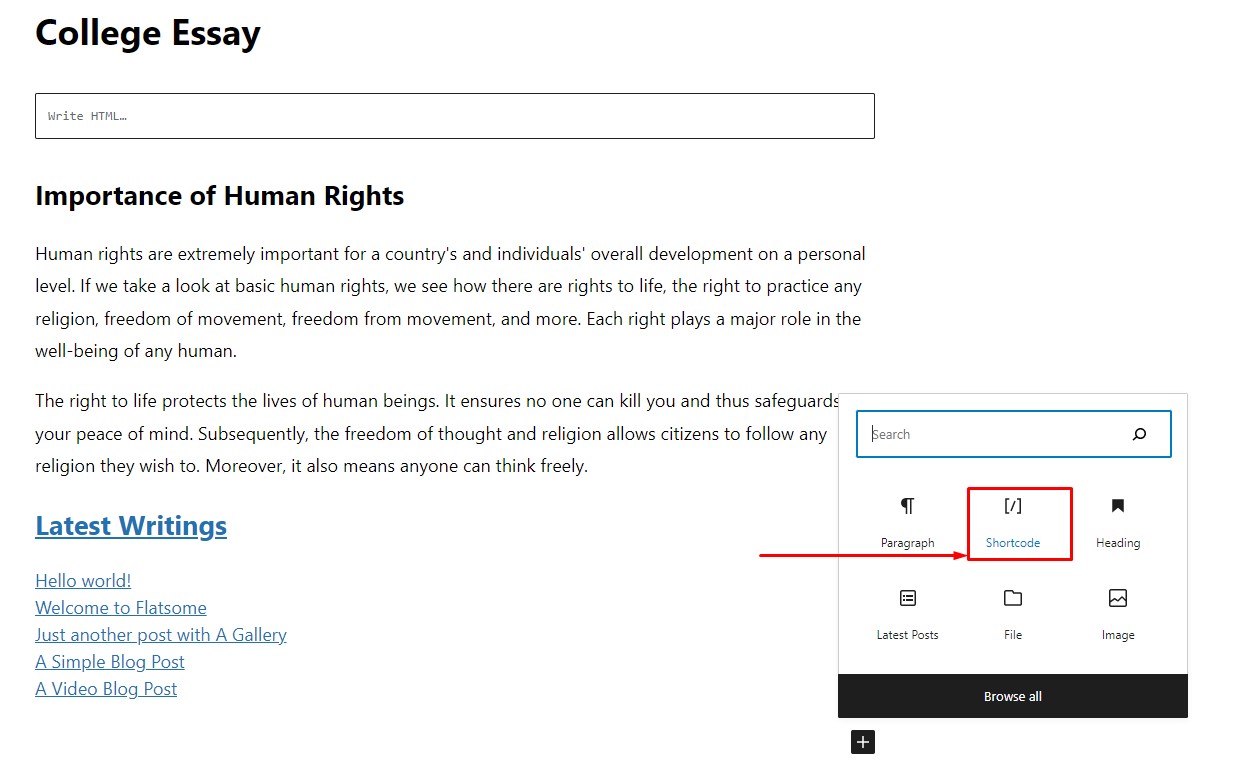
Adım 8:
Kısa kod bloğu düzenleyiciye eklenecektir. Şimdi indirme kısa kodunu kısa kod bloğuna yapıştırın ve değişiklikleri kaydetmek için ' Güncelle'yi tıklayın.
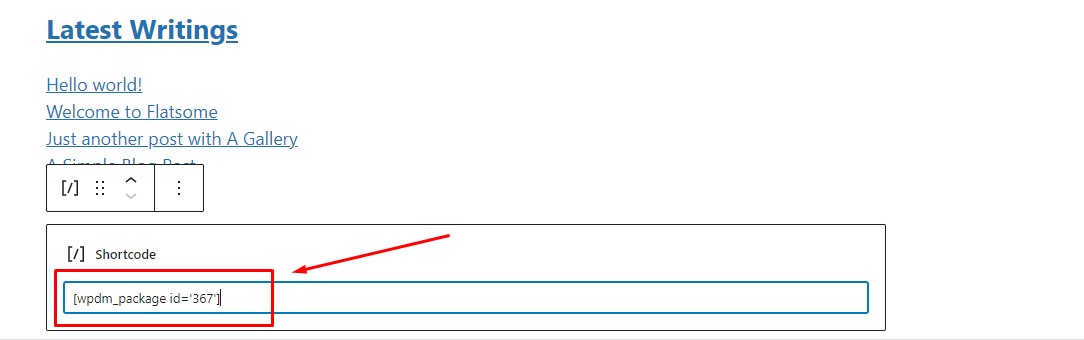
9. Adım:
Şimdi sayfayı önizleyin ve indirme dosyasını ve indirme düğmesini sayfaya başarıyla eklediğimizi göreceksiniz. 'İndir' düğmesine tıklayın, indirme dosyası tarayıcıda açılacaktır.
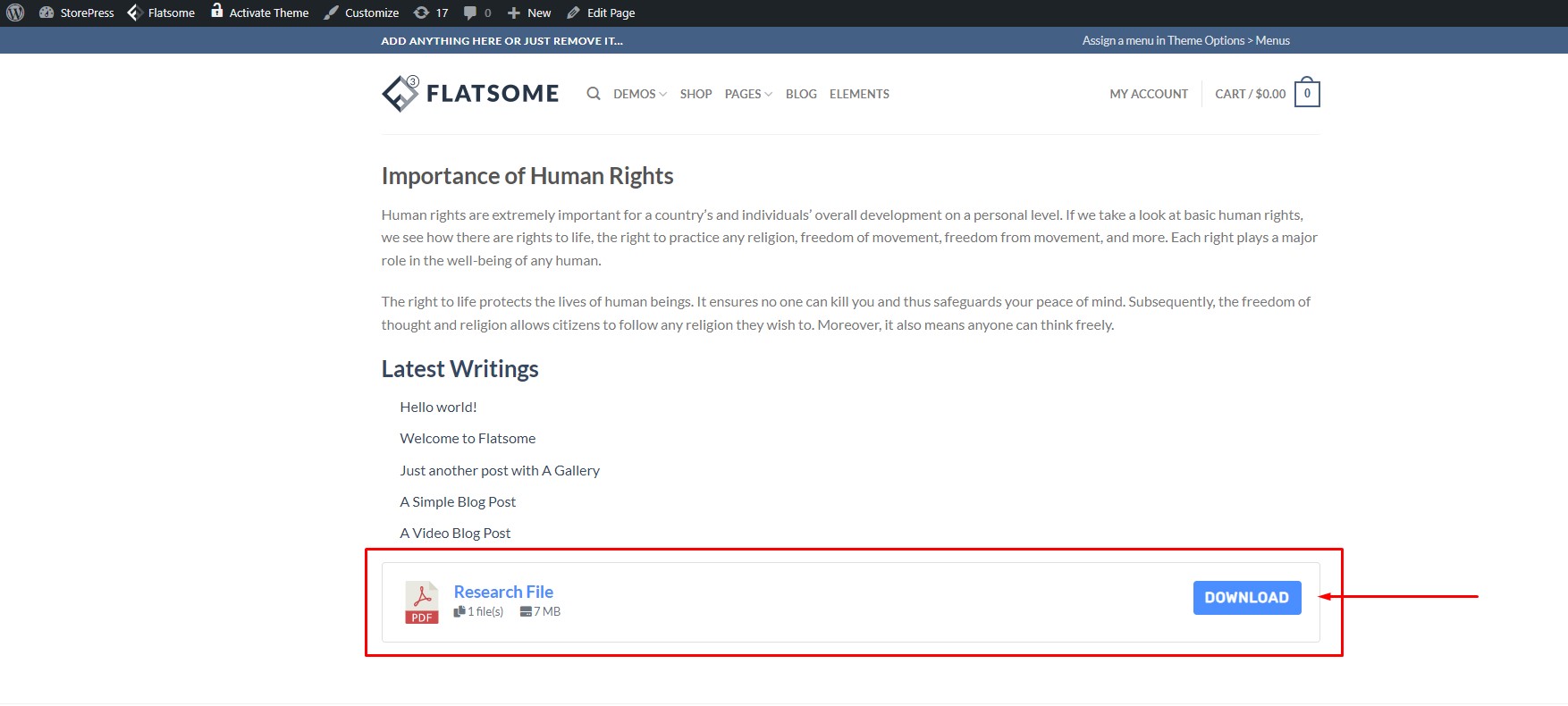
Çözüm
Yukarıda belirtilen yöntemler, indirme bağlantılarının web sitenizin sayfalarına hızlı bir şekilde uygulanmasında etkilidir. İlk iki yöntem, WordPress yerleşik özellikleri kullanılarak uygulanabilir ve bu yöntemler çok daha basittir. Üçüncü yöntem ek bir eklenti gerektirse de, belirli kriterlere sahip bir indirme bağlantısı uygulamak istediğinizde çok etkili bir yoldur.
İhtiyaçlarınıza göre bu yöntemlerden herhangi birini seçebilirsiniz ve indirme işleminiz gayet iyi sonuç verecektir. Umarız bu eğitim size yardımcı olmuştur. En iyi WooCommerce temaları hakkında fikir edinmek için Avada vs Flatsome tema karşılaştırması hakkındaki makalemize göz atmaktan çekinmeyin.
